PS小白教程:如何在Photoshop中制作出泡泡效果?
2023-09-15 415Photoshop是一款我们常用的图片处理软件,如何在Mac版的Photoshop中制作出泡泡效果呢?下面分享在Mac版Photoshop中制作泡泡效果的操作步骤。
1、在Photoshop中新建一张800×800像素的黑色背景图层;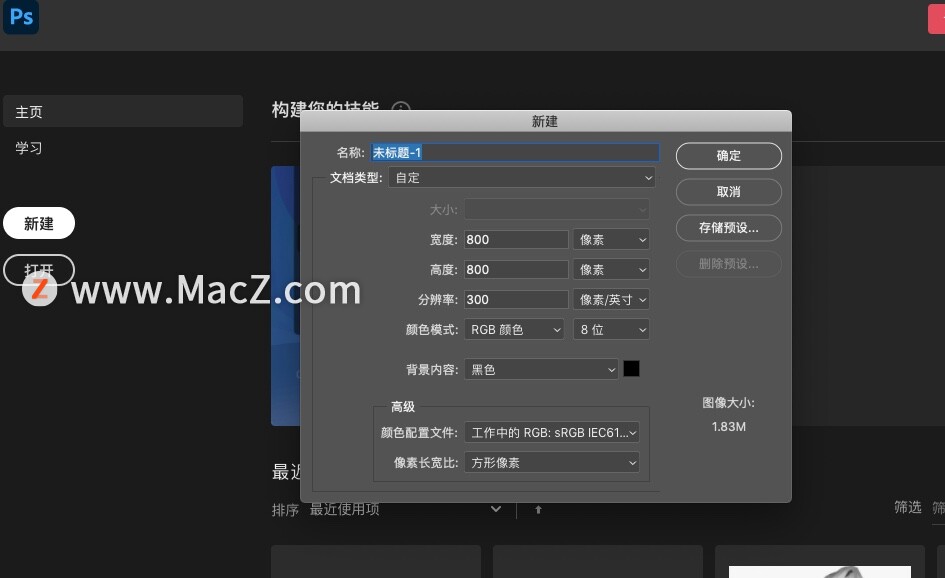 2、依次点击“滤镜”-“渲染”-“镜头光晕”选项,保持默认参数点击“确定”;
2、依次点击“滤镜”-“渲染”-“镜头光晕”选项,保持默认参数点击“确定”;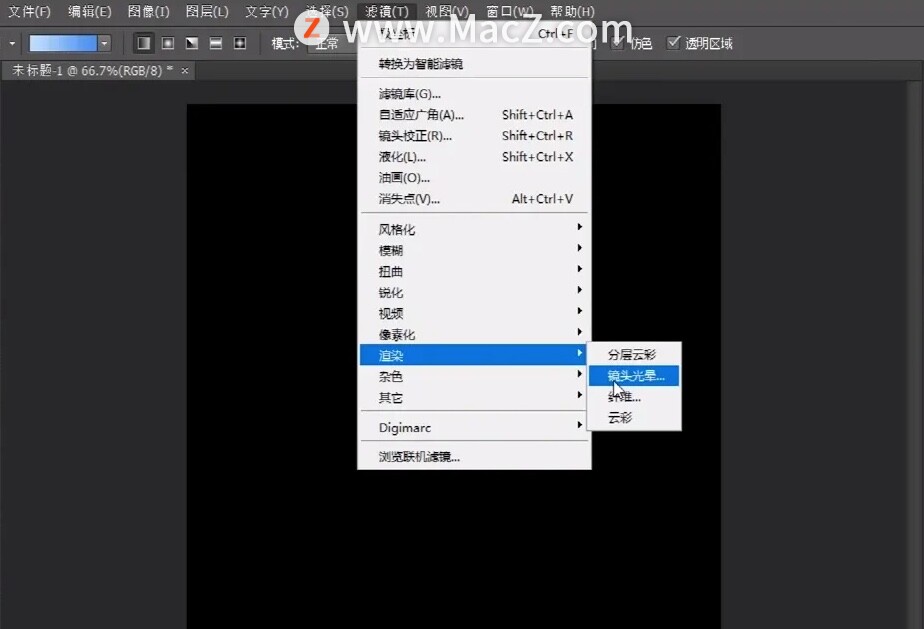 3、依次点击“滤镜”-“扭曲”-“极坐标”-“极坐标到屏幕左边”-“确定”,
3、依次点击“滤镜”-“扭曲”-“极坐标”-“极坐标到屏幕左边”-“确定”,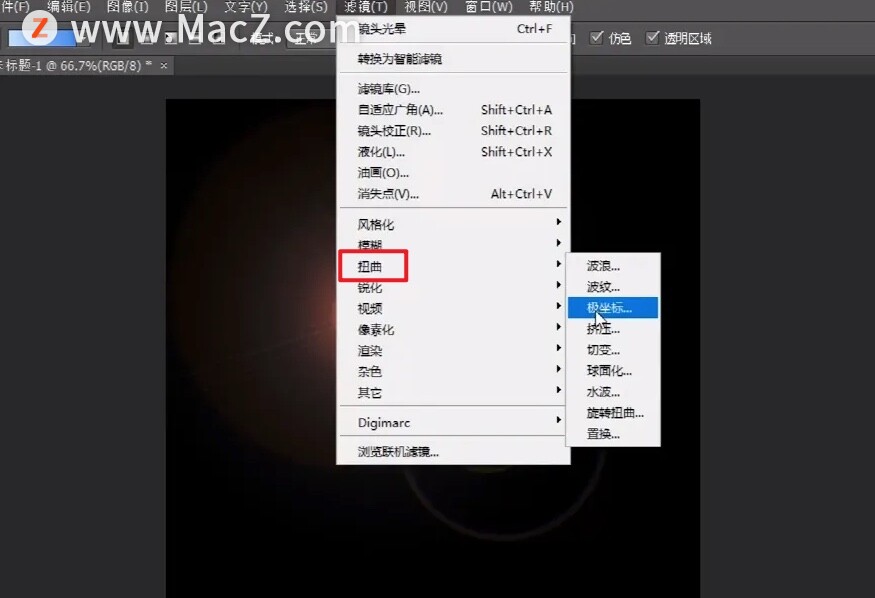 4、点击“图像”-“图像旋转”,选择“180度”;
4、点击“图像”-“图像旋转”,选择“180度”;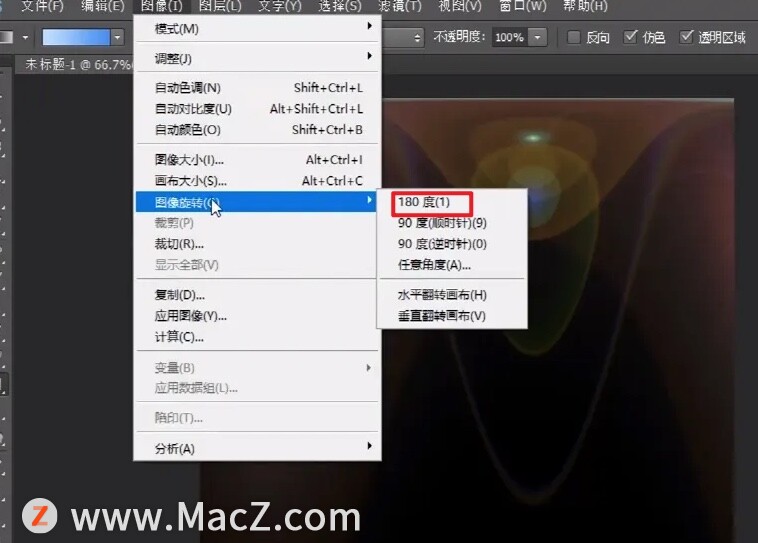 5、再依次点击“滤镜”-“扭曲”-“极坐标”-“平面坐标到极坐标”-“确定”,这时就会制作出一个球体;
5、再依次点击“滤镜”-“扭曲”-“极坐标”-“平面坐标到极坐标”-“确定”,这时就会制作出一个球体;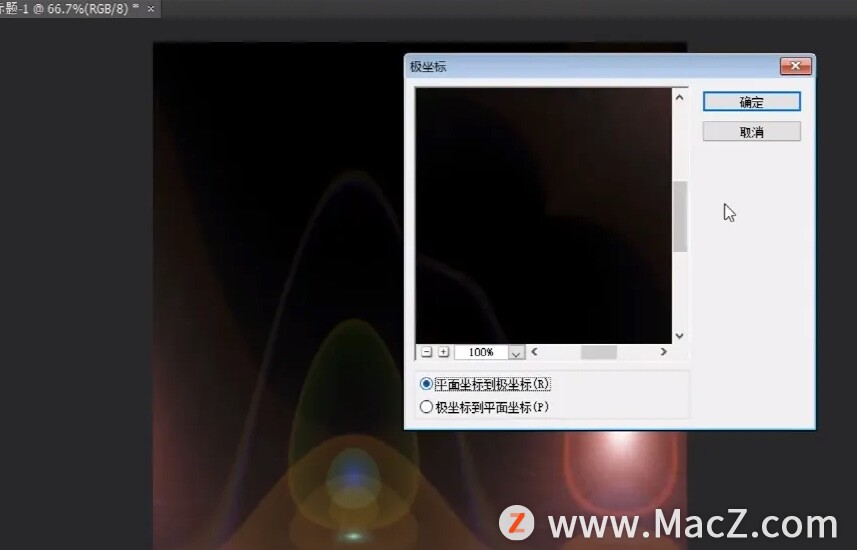 6、点击魔术棒,抠出球体周围区域,再点击“选择”-“反选”即可选中球体;
6、点击魔术棒,抠出球体周围区域,再点击“选择”-“反选”即可选中球体;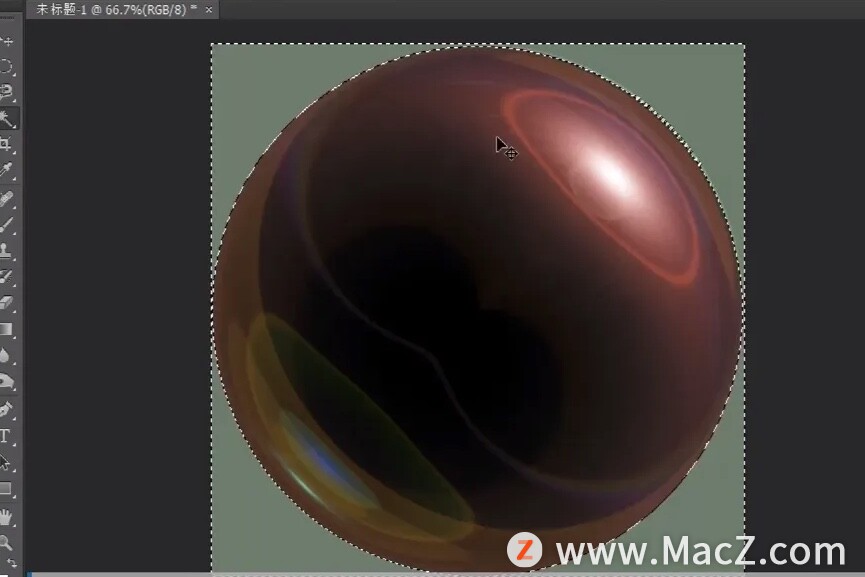
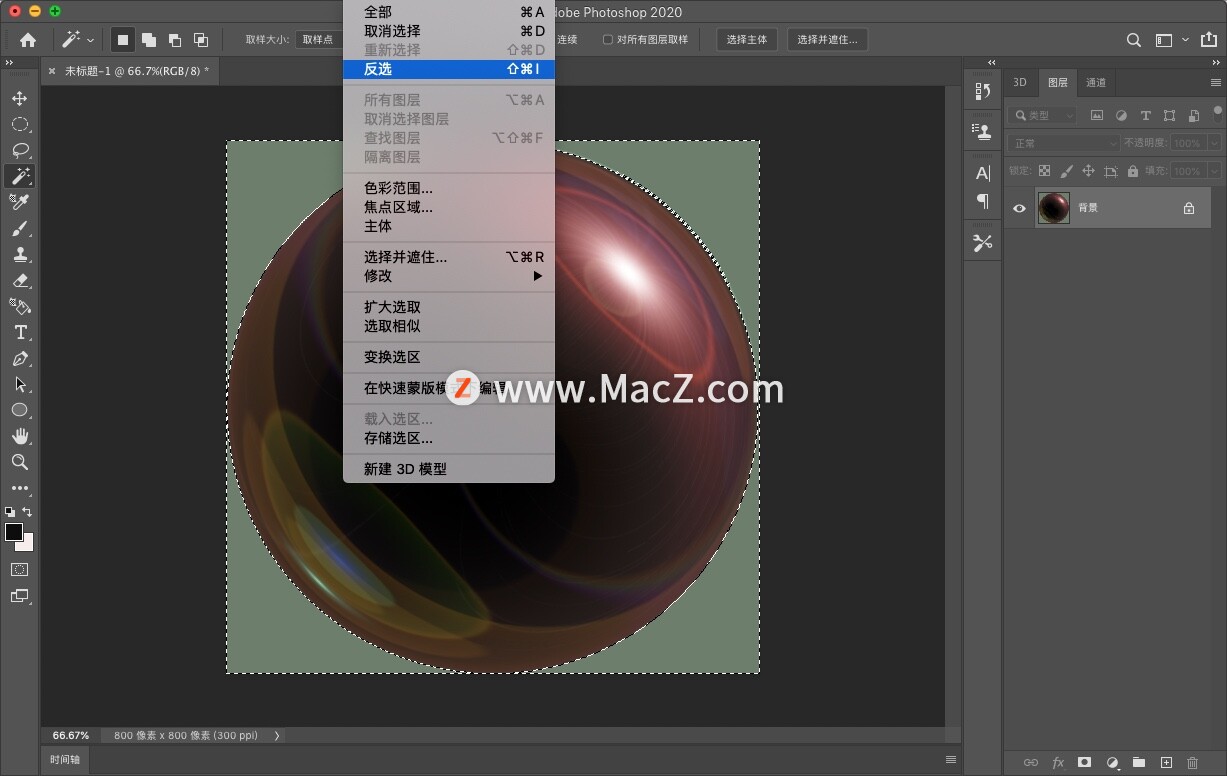 7、点按command+j抠出球体图层,关闭背景图层的眼睛;
7、点按command+j抠出球体图层,关闭背景图层的眼睛;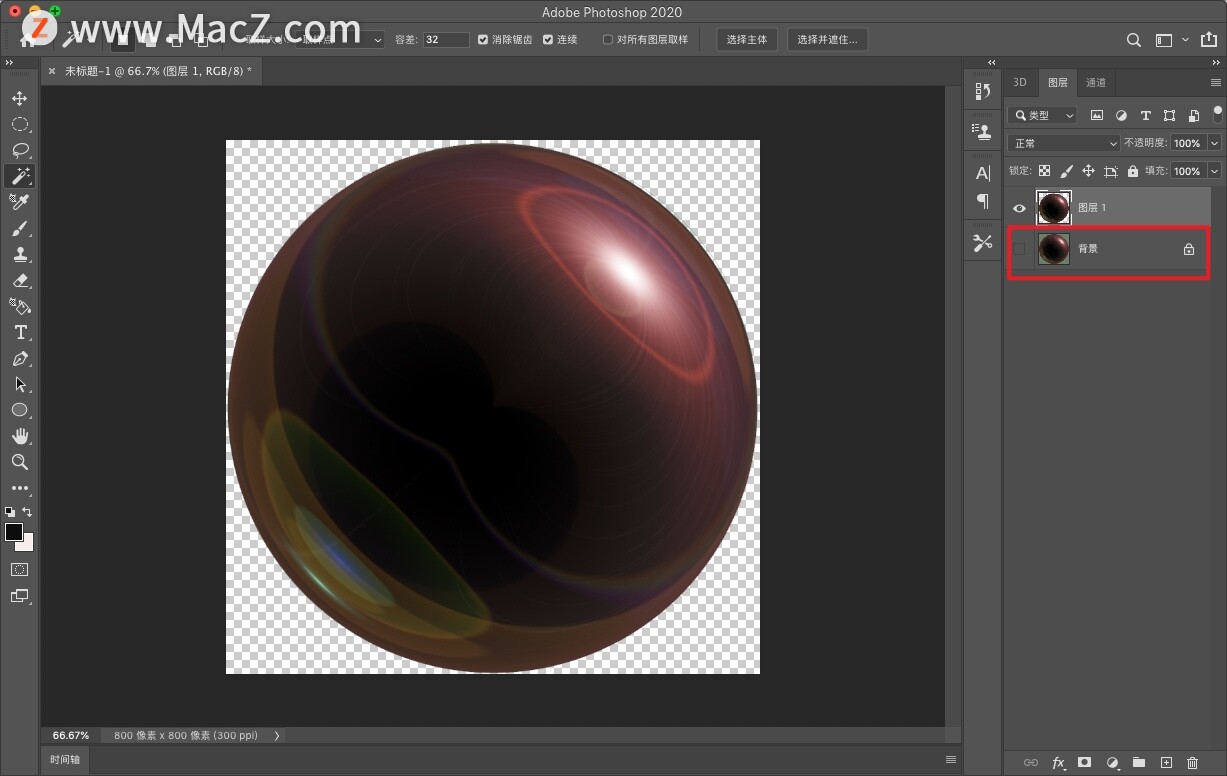 8、点按command+I执行反相,再次选中圆形区域;
8、点按command+I执行反相,再次选中圆形区域;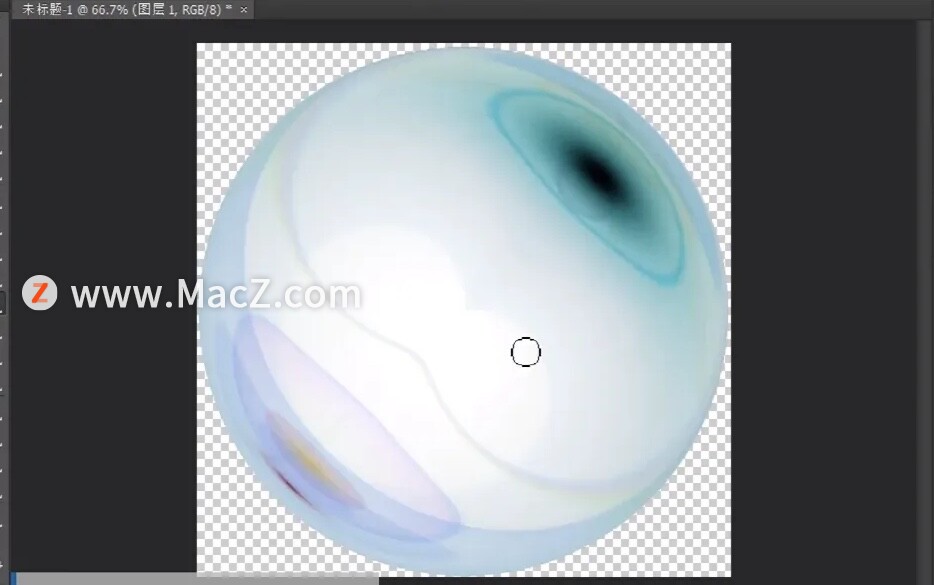 9、点击“编辑”-“定义画笔预设”选项,设置预设名称点击“确定”;
9、点击“编辑”-“定义画笔预设”选项,设置预设名称点击“确定”;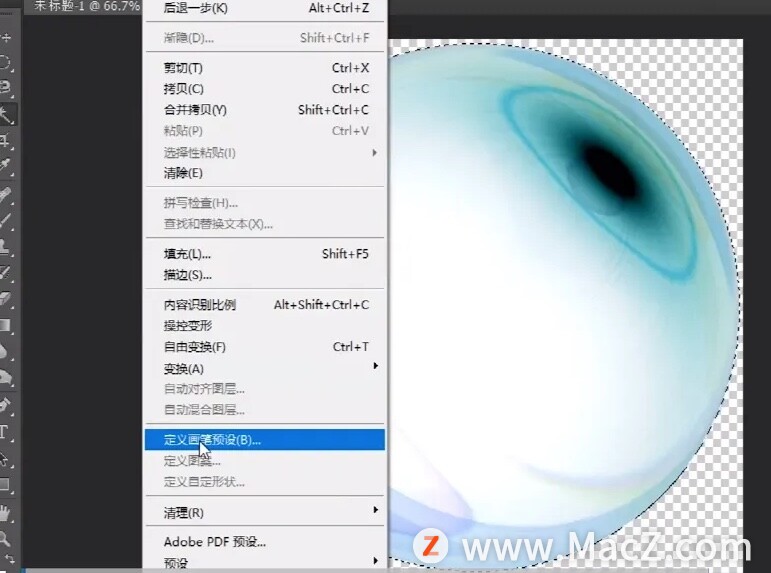 10创建一个黑色背景的图层,点击画笔进行点按操作,最后设置一下“间距、散布和形状动态”等即可完成。
10创建一个黑色背景的图层,点击画笔进行点按操作,最后设置一下“间距、散布和形状动态”等即可完成。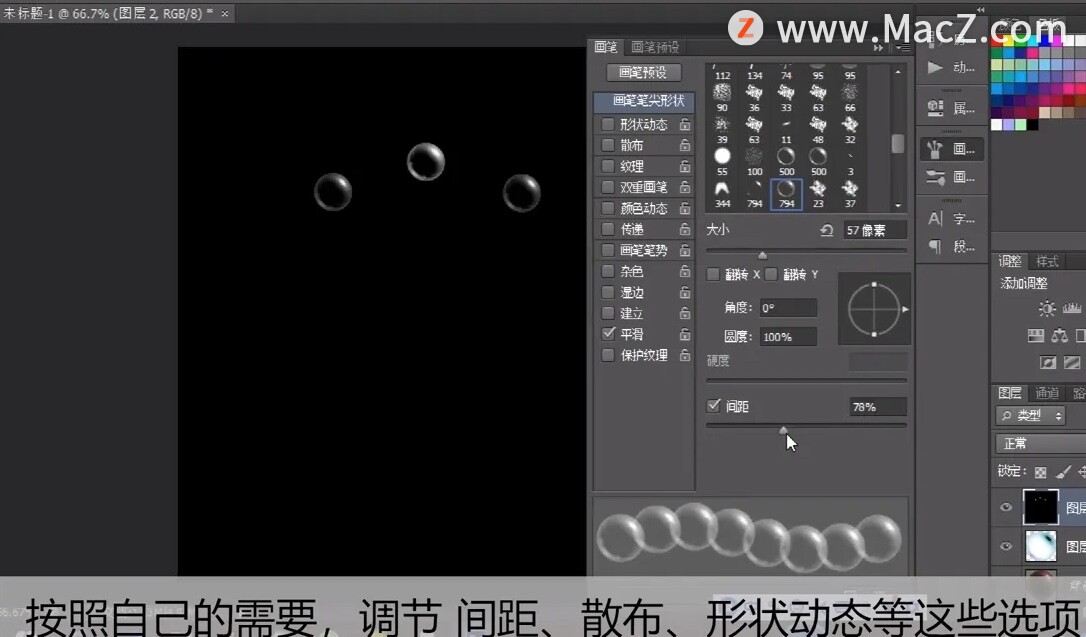
以上就是小编带来的ps小白教程:如何在Photoshop中制作出泡泡效果,还有哪些关于Photoshop的操作问题,欢迎来交流。
相关资讯
查看更多最新资讯
查看更多-

- 苹果 iPhone 应用精彩纷呈,iPad 用户望眼欲穿
- 2025-02-06 289
-

- 苹果官方发布指南:如何禁用 MacBook 自动开机功能
- 2025-02-05 287
-

- 苹果分享 macOS 15 Sequoia 技巧,Mac 启动行为由你掌控
- 2025-02-02 264
-

- 苹果首次公布AirPods固件升级攻略:共6步
- 2025-01-30 224
-

- 苹果 iPhone 用户禁用 Apple Intelligence 可释放最多 7GB 存储空间
- 2025-01-30 206
热门应用
查看更多-

- 快听小说 3.2.4
- 新闻阅读 | 83.4 MB
-

- 360漫画破解版全部免费看 1.0.0
- 漫画 | 222.73 MB
-

- 社团学姐在线观看下拉式漫画免费 1.0.0
- 漫画 | 222.73 MB
-

- 樱花漫画免费漫画在线入口页面 1.0.0
- 漫画 | 222.73 MB
-

- 亲子餐厅免费阅读 1.0.0
- 漫画 | 222.73 MB
-
 下载
下载
湘ICP备19005331号-4copyright?2018-2025
guofenkong.com 版权所有
果粉控是专业苹果设备信息查询平台
提供最新的IOS系统固件下载
相关APP应用及游戏下载,绿色无毒,下载速度快。
联系邮箱:guofenkong@163.com









